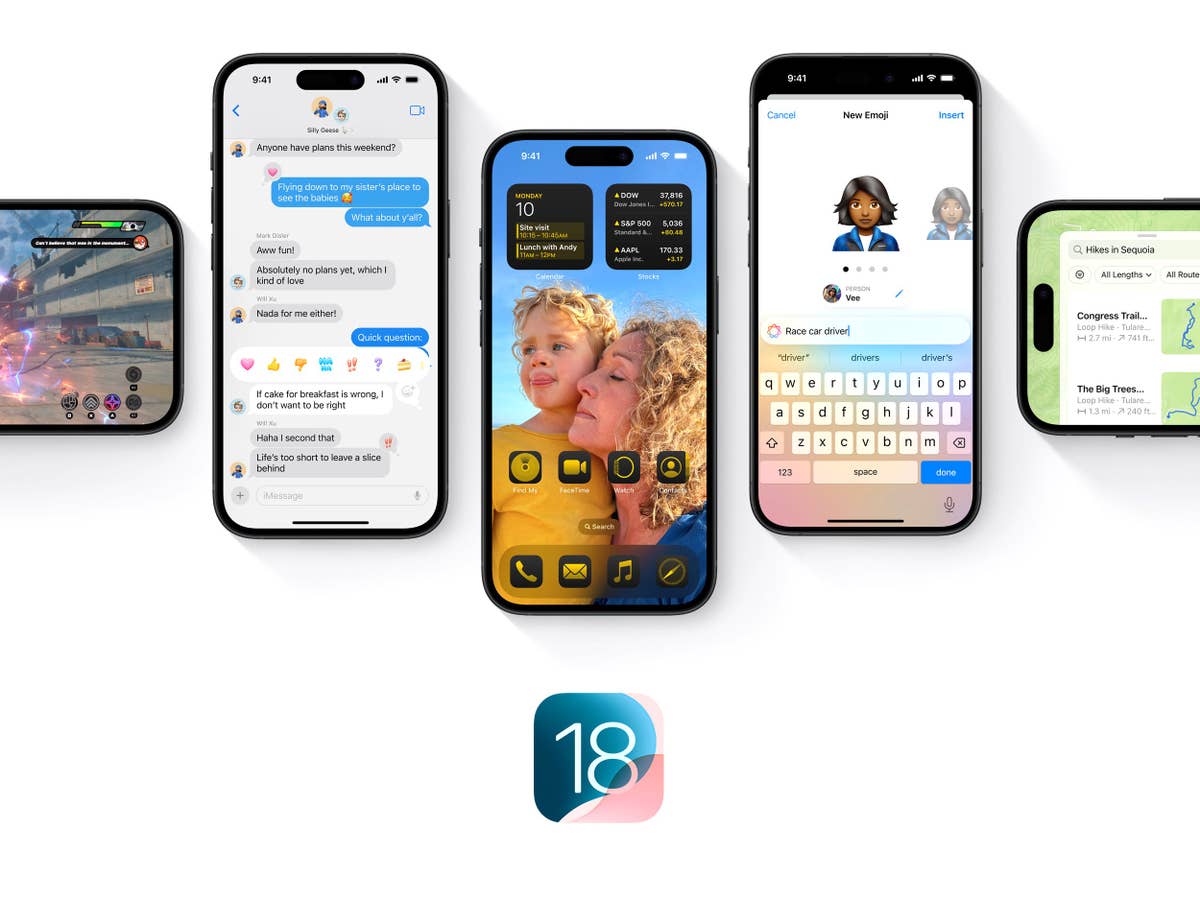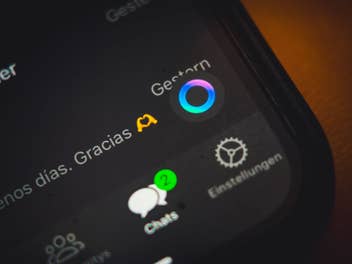Schon vor einigen Wochen Begann Apple mit dem sogenannten Beta-Test von iOS 18.1. Bis dato richtete sich dieser Test allerdings nur an Entwickler. Ab sofort ist aber auch die Public Beta verfügbar, also die Vorschau, mit der sich Apple an alle interessierten Nutzer wendet. In unserem Ratgeber erklären wir dir, wie du die Testversion des Betriebssystems auf deinem iPhone installierst. Die folgenden Schritte kannst du analog auf einem iPad nachvollziehen, um dort iPadOS 18.1 ausprobieren zu können. Die große Neuheit in dem für Oktober erwarteten Update ist Apple Intelligence. Das wird aber bis auf Weiteres nur in Englisch und nicht in der EU verfügbar sein.
iOS 18.1 Public Beta installieren: Die Grundvoraussetzungen
Bevor du dich dazu entschließt, auf deinem iPhone oder iPad die Beta-Version zu installieren, solltest du einige Dinge beachten und bedenken. Die erste Grundvoraussetzung ist ein Gerät, das mit iOS 18 kompatibel ist. Des Weiteren solltest du wissen, dass es sich um einen Test handelt. Es kann also sehr gut sein, dass einige Features oder gar ganze Apps nach dem Update nicht wie gewohnt funktionieren.
Außerdem bedeutet es, dass auch ein Datenverlust auftreten kann. Du solltest dir also gut überlegen, ob du die Beta auf deinem primären iPhone oder iPad installieren will. Wenn du auf Nummer sicher gehen willst, nutzt du vielleicht besser ein altes iPhone und nicht deine primäre Apple ID. In dieser sind wichtige Dateien in iCloud gespeichert. Diese Daten könnten unter Umständen in Gefahr sein, wenn du die Beta ausprobierst. Vor der Installation von iOS 18.1 solltest du also auch ein aktuelles Backup anlegen.
Wenn du Probleme mit einer App in iOS 18.1 bemerkst, solltest du des Weiteren keinesfalls dem Entwickler Vorwürfe machen. Insbesondere öffentliche Beschwerden im App Store sind also fehl am Platz. Auch die Programmierer müssen die Änderungen von Apple ausprobieren und gegebenenfalls ihre Anwendungen aktualisieren.
Hast du einen Fehler in der Beta gefunden, kannst du diesen über den mitgelieferten Feedback-Assistenten in iOS 18.1 bei Apple melden. Nach dem Absenden eines Berichts kann der iPhone-Hersteller das Problem analysieren und hat so außerdem die Möglichkeit, weitere Rückfragen zu stellen.
iOS 18.1: Apple-Account freischalten und Beta installieren
Hast du all diese Dinge beachtet, kannst du mit den eigentlichen Vorbereitungen an deinem iPhone beginnen. Um am öffentlichen Beta-Programm von iOS 18.1 teilzunehmen, musst du dich bei Apple mit dem Account registrieren, den du auf deinem Smartphone benutzt. Erst danach erscheint der entsprechende Menüpunkt in den Einstellungen. Apple hat dazu eine eigene Webseite eingerichtet, auf der du dich einmalig mit deinem Account anmelden musst.
Hast du die Teilnahmebedingungen auf der Seite akzeptiert, kannst du die Einstellungen auf deinem iPhone öffnen. Hier navigierst du dann nach Allgemein > Softwareupdate. Im Menüpunkt Beta-Updates wählst du „iOS 18 Public Beta“ aus. Wenn du dann auf die vorherige Seite zurückspringst, sollte dir das rund 6 bis 7 GByte große Update zur Installation angeboten werden.
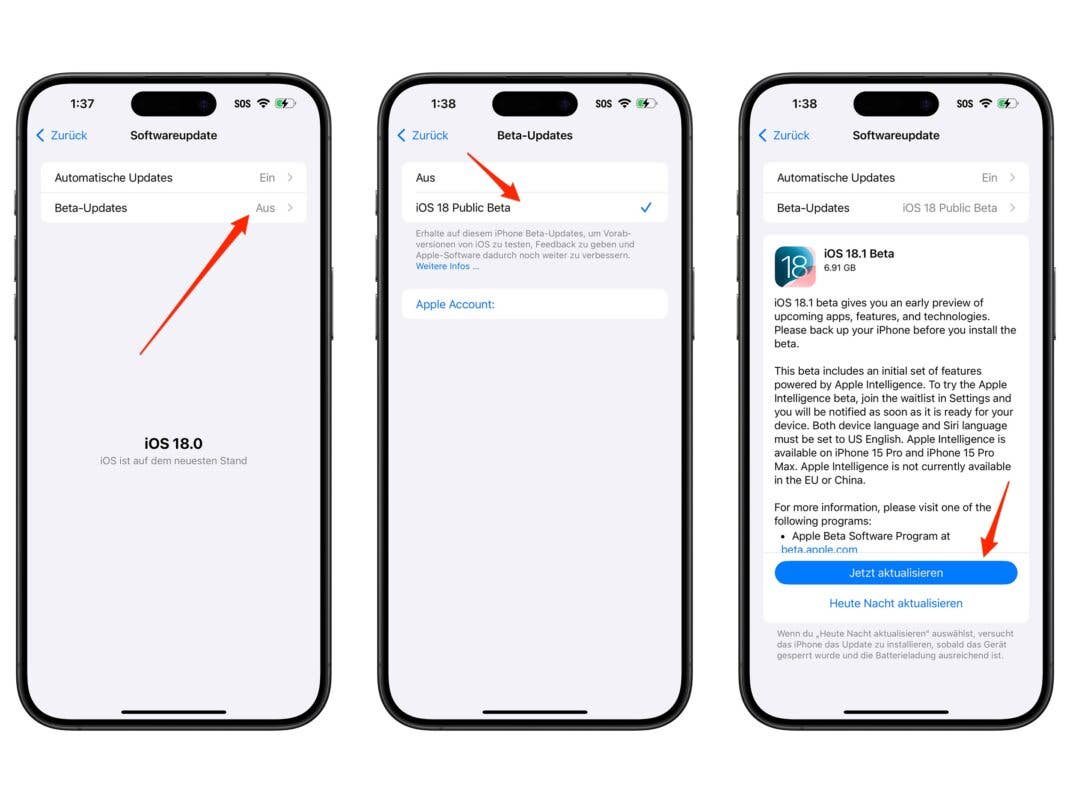
Mit einem Tipp auf „Jetzt aktualisieren“ startest du den Download und die darauf folgende Installation von iOS 18.1. Die Länge des Prozesses variiert je nach deinem iPhone-Modell und deiner Internetgeschwindigkeit. All diese Schritte kannst du auch auf einem iPad durchführen. Du musst deinen Apple-Account allerdings nur einmalig freischalten.
Mehr als nur iOS und iPadOS
Apple bietet dir neben der Vorschau von iOS und iPadOS 18.1 auch noch andere Beta-Versionen an. Dazu gehören unter anderem macOS Sequoia 15.1, tvOS 18.1 und watchOS 11. Bei den Updates für die Apple Watch solltest du jedoch zusätzlich beachten, dass du keinen einfachen Weg hast, eine alte Version des Betriebssystems zu installieren. Geht hier also etwas schief, musst du einen Apple Store aufsuchen.